使用IDEA创建一个全新项目
-
创建一个新的Project(项目/工程)
(1)为了之后所有项目方便管理,我们要创建一个空的项目
1.1 File——New——Project

1.2 点击Empty Project
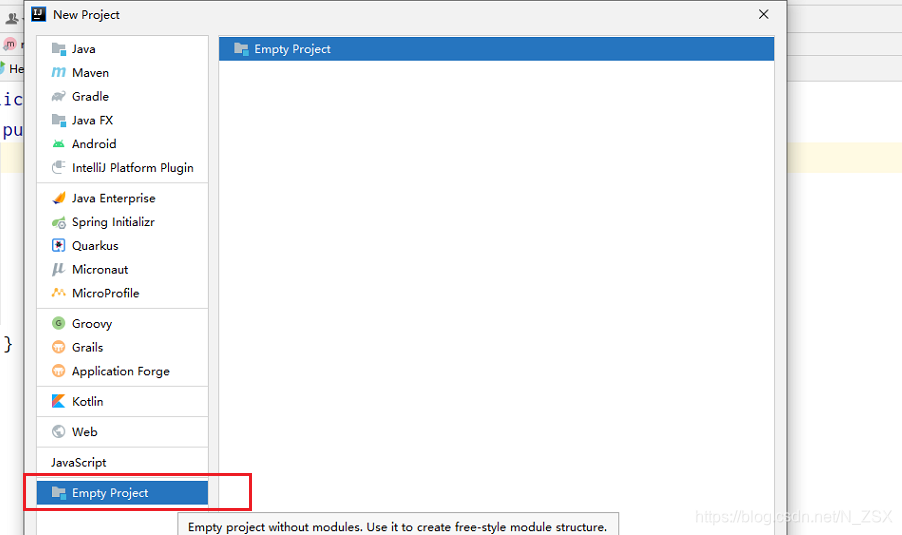1.3 在空框出输入新建项目的名称,相当于新建了一个对应的文件夹(我输入的是Java SE)
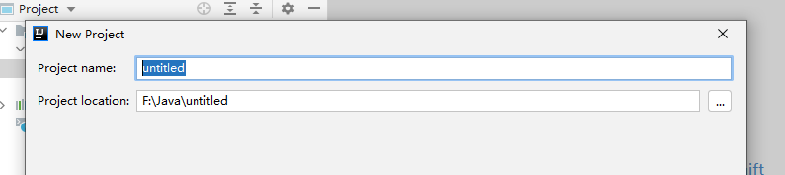1.4 空项目建成后,会弹出下面关于项目结构设置的对话框,直接关掉就可以了

1.5 此时的项目里什么都没有,需要去新建一个模块,相当于 上一步的补充操作之一

(2)新建一个模块
2.1 File——New——Module

2.2 输入新建模块的名字 (我输入的是基础语法)

2.3这个步骤下就出现了 src ,后面右键新建类或者文件就都可以了
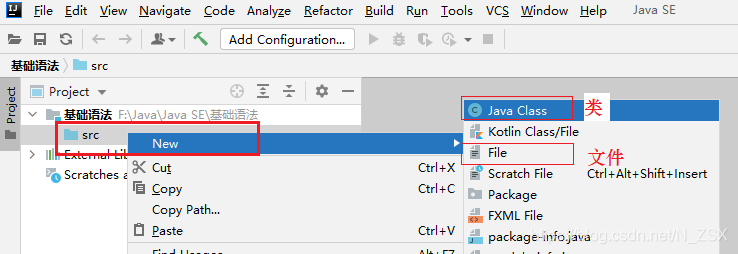
(3)配置1.4中出现过的项目结构
3.1 File——Project Struchure

3.2 在Project中配置版本和语言级别

3.3勾选后显示的结果

3.4 环境配置完成后生成了.iml文件

(4)新建一个类文件(.class)就可以直接开始Java的编辑了
备注:
以上均为本人的听课笔记
点此进入遇见狂神说Java视频教学,满满干货,良心开源教学,超赞,中国程序员楷模























 8355
8355











 被折叠的 条评论
为什么被折叠?
被折叠的 条评论
为什么被折叠?










